"لماذا لا أستطيع قم بإلغاء تثبيت ManyCam على نظام Macعند محاولة إزالة ManyCam، قد يكتشف المستخدمون أن التطبيق لا يمكن إلغاء تثبيته أو قد يواجهون بعض الصعوبات المتعلقة بالمشاكل. قد تكون مجرد مهمة بسيطة بالنسبة لبعض الأفراد قم بإلغاء تثبيت تطبيق وملف من أجهزة الكمبيوتر الخاصة بهم.
لذلك، في هذه الحالة، من المهم تحديد ما حدث على الجهاز لإزالة البرنامج من جهاز Mac بنجاح. تابع القراءة لمعرفة المزيد.
المحتويات: الجزء 1. لماذا لا يمكنني إلغاء تثبيت ManyCam؟الجزء 2. كيفية إلغاء تثبيت ManyCam تمامًا على جهاز Mac؟الجزء 3. كيف يمكنني حذف ManyCam من جهاز Mac الخاص بي يدويًا؟الخاتمة
الجزء 1. لماذا لا يمكنني إلغاء تثبيت ManyCam؟
إذا كنت تواجه مشكلة في إلغاء تثبيت ManyCam من جهاز Mac الخاص بك، فقد يرجع ذلك إلى بعض الأسباب الشائعة. إليك الأسباب التي قد تجعلك تواجه مشكلات:
- لا يزال ManyCam قيد التشغيل: إذا كان ManyCam أو العمليات المرتبطة به لا تزال قيد التشغيل، فلن تتمكن من حذف التطبيق. قد يشمل هذا الخدمات الخلفية التي يستخدمها ManyCam.
- مشكلات الأذونات: في بعض الأحيان، قد يتطلب نظام macOS أذونات إدارية لحذف التطبيق.
- الملفات المتبقية: يقوم ManyCam بتثبيت الملفات في أدلة مختلفة، وقد لا يؤدي سحب التطبيق إلى سلة المهملات إلى إزالة جميع المكونات.
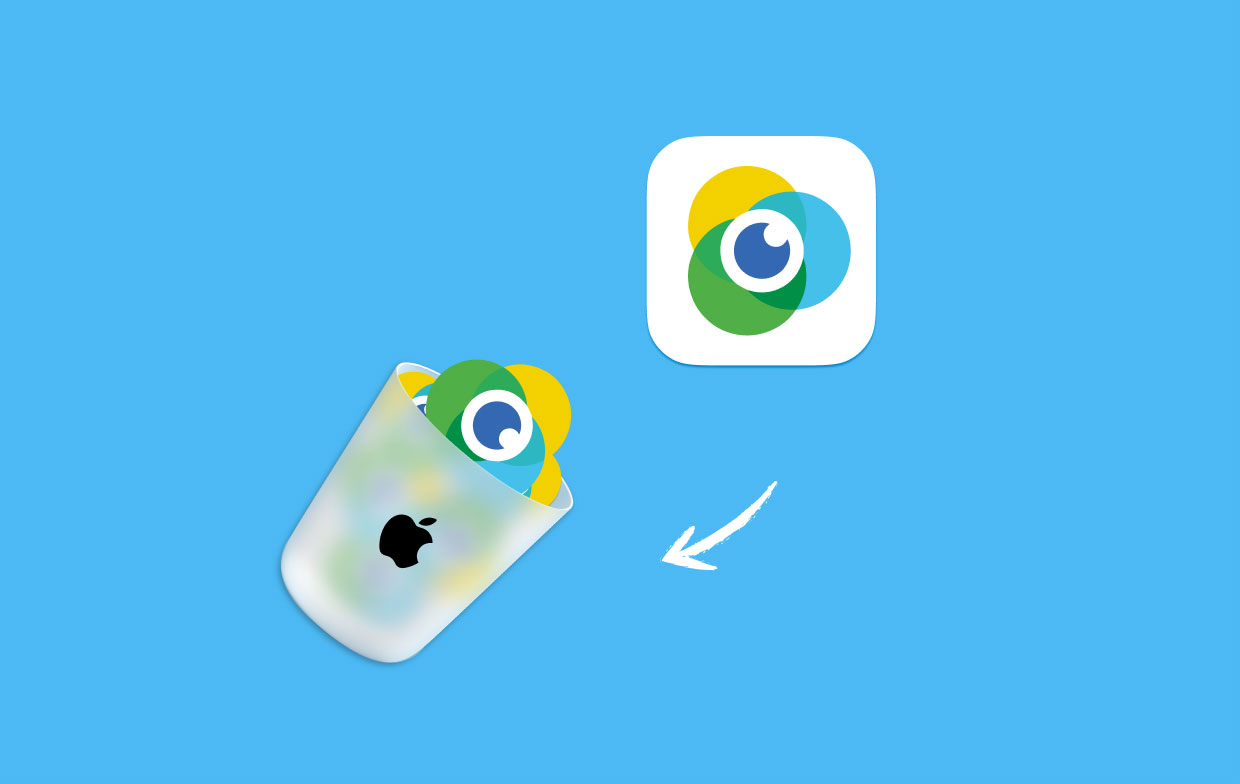
الجزء 2. كيفية إلغاء تثبيت ManyCam تمامًا على جهاز Mac؟
هناك العديد من الأسباب الشائعة وراء رغبة المستخدمين في إلغاء تثبيت ManyCam على جهاز Mac: البرامج الأخرى التي تم تنزيلها هي غير متوافق مع البرنامج؛ فشل البرنامج أو يتأخر بشكل منتظم ؛ التطبيق لا يلبي توقعاتهم ، وما إلى ذلك.
سيواجه الأشخاص الآخرون، وخاصة المبتدئين، أيضًا مشكلات أثناء إلغاء التثبيت مثل:
- يستغرق إجراء إلغاء التثبيت وقتًا طويلاً ولكنه لا ينتهي.
- لا يمكن إيقاف تشغيل ManyCam قبل إلغاء تثبيته.
- لا تتم إزالة تفضيلات ManyCam المتصلة وبعض العناصر الأخرى تمامًا من جهاز الكمبيوتر الخاص بك.
- يستمر عدد قليل من العمليات المرتبطة بالتطبيق في العمل على الجهاز بعد إزالته.
لذلك يوصى باستخدام برنامج قوي لإلغاء التثبيت تابع لجهة خارجية إزالة ManyCam Virtual Webcam بنجاحبدلاً من الاضطرار إلى اكتشاف وحذف جميع الملفات ذات الصلة واحدًا تلو الآخر على جهاز Mac الخاص بك، اي ماي ماك باور ماي ماك قد يتم تخزين كافة مهام الإزالة و إعطاء إجراء إزالة آلي للمستخدمين.

خطوات حول كيفية قم بإلغاء تثبيت ManyCam على نظام Mac تماما سيظهر أدناه:
- يتعين عليك أولاً تنزيل برنامج PowerMyMac وتثبيته قبل أن تتمكن من استخدامه.
- انقر SCAN بعد الاختيار إلغاء تثبيت التطبيق. يرجى الانتظار حتى ينتهي المسح. إذا كان ذلك ضروريًا للغاية ، فأعد الفحص.
- على الجانب الأيمن ، عندما يتم فحص جميع التطبيقات ، ستظهر قائمة بها. اختر التطبيق ManyCam. سوف ترى ملفات وأدلة ManyCam ذات الصلة.
- بعد ذلك ، اختر جميع الملفات ذات الصلة بالتطبيق ، ثم انقر فوق "كلين"لإلغاء تثبيت ManyCam تمامًا على نظام Mac ، انتظر حتى ينتهي.
- اكتمال إلغاء التثبيت عندما يكون الإخطار "اكتمل التنظيف" عروض.

بصرف النظر عن ذلك ، فإنه يساعدك على ذلك تنظيف النظام الخاص بك عن طريق إزالة البريد غير الهام وتحسين جهاز Mac الخاص بك. إنها أداة ضرورية ، خاصة إذا كنت ترغب في الحصول على مساحة أكبر وتسريع جهاز Mac الخاص بك.
الجزء 3. كيف يمكنني حذف ManyCam من جهاز Mac الخاص بي يدويًا؟
في نظام التشغيل Mac OS X ، توجد وظيفة إزالة مصممة تتيح للمستخدمين حذف البرامج عن طريق سحبها من مجلد التطبيقات إلى سلة المهملات.
ومع ذلك ، يجب أن تدرك أن هذا لا يلغي البرنامج تمامًا ؛ مهام إزالة إضافية مطلوبة إذا حاولت إلغاء تثبيت ManyCam على Mac بهذه الطريقة.
لإزالة ManyCam يدويًا من جهاز Mac الخاص بك:
- على الرصيف، حدد مكتشف زر ، ثم حدد ذكية ومتخصصة على الجانب الأيسر.
- ستدخل بعد ذلك إلى دليل التطبيقات ، وتحديد موقع رمز ManyCam داخل المجلد ، ثم اسحبه إلى ملف سلة المهملات.
- امسح سلة المهملات عن طريق النقر بزر الماوس الأيمن عليها والاختيار فارغة المهملات.
- بعد إلغاء تثبيت ManyCam على جهاز Mac ، حدد الآن Goفي قائمة Finder العلوية، ثم الذهاب إلى مجلد...
- أدخل "
~/library"في الحقل للوصول إلى دليل المكتبة. - حدد موقع المجلدات التالية وقم بالوصول إليها في المكتبة ، ثم إزالة المجلدات أو الملفات مع التسمية أو اسم ManyCam:
Caches,Application SupportوPreferences.
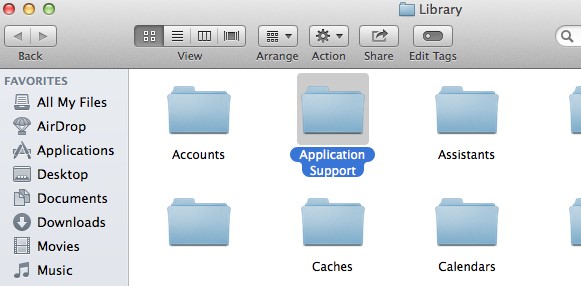
يرجى أن تضع في اعتبارك أن مجرد سحب البرنامج إلى سلة المهملات لا يؤدي إلى إزالة كاملة ؛ تقتصر هذه الطريقة على إزالة الملفات والمكونات الموجودة في حزمة النظام الأساسي.
أيضًا ، هناك حقيقة مفادها أن المزيد من ملفات ManyCam لا تزال موجودة على جهاز الكمبيوتر والتي لم يتم تضمينها في الحزمة وعادة ما توجد في مجلد المكتبة. نتيجة لذلك ، يرجى البدء في التحقق من هذه الدلائل وحذف أي ملفات مرتبطة لإلغاء تثبيت ManyCam تمامًا على Mac. ويمكنك أيضًا استخدام برنامج إلغاء التثبيت ManuCam لإزالته بسهولة.
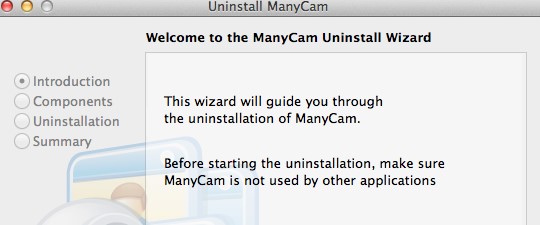
الخاتمة
في الختام ، والطرق اليدوية والتلقائية ل قم بإلغاء تثبيت ManyCam على نظام Mac وقد تم تقديم دليل بسيط خطوة بخطوة في هذه المقالة. على الرغم من أن الكثيرين قالوا أنه من الأسهل استخدام برامج متخصصة مثل برنامج إلغاء تثبيت التطبيق PowerMyMac، لا يزال بعض المستخدمين المهرة يستخدمون الطريقة التقليدية.



